Obnova dat z pevného disku pro Windows a Mac [Kompletní průvodce]
Pevný disk je zařízení pro ukládání dat používané v počítačích a dalších elektronických zařízeních. Někdy se však může stát, že se pokazí, což může vést ke ztrátě dat. Mnoho lidí pociťuje úzkost a frustraci, když zjistí, že jejich data jsou ztracena. Ale nebojte se, tento článek vám pomůže. obnovit data z pevných disků.
OBSAH STRÁNKY:
Část 1. Možné příčiny ztráty dat z pevného disku
Ke ztrátě dat z pevného disku může dojít z různých důvodů, od jednoduchých uživatelských chyb až po složité selhání hardwaru. Ve většině případů lze tyto příčiny rozdělit do dvou typů: logické problémy a fyzické poškození.
Pevný disk může být poškozen v důsledku logických problémů, které zahrnují softwarové a systémové problémy. Mezi tyto běžné příčiny patří:
Selhání operačního systémuSystém Windows nebo jiný operační systém se nespustí kvůli poškozeným systémovým souborům. Chyba operačního systému může ovlivnit přístup k diskovým oddílům nebo uživatelským datům.
Virus útokNěkteré viry mohou mazat, šifrovat nebo poškozovat soubory.
Poškození souborového systémuK takovému poškození může dojít v důsledku havárií, náhlého výpadku napájení, nesprávného vypnutí nebo nebezpečného vysunutí. To může způsobit nečitelnost celých svazků.
Fyzické poškození může zahrnovat lidskou chybu, přírodní nebo environmentální škody. Může způsobit nevratnou ztrátu dat. Mezi běžné příčiny patří:
Nesprávná manipulace: Odeberte USB nebo externí disky bez jejich bezpečného vysunutí. Vynucené vypnutí nebo restartování.
Přehřátí: Pokud provádíte příliš mnoho úkolů najednou, může se počítač přehřát. Neustálé zahřívání může časem degradovat komponenty.
Kolísání výkonuPřepětí nebo výpadky proudu mohou okamžitě způsobit poškození vnitřních součástí a dat.
Věnujte pozornost těmto možným příčinám, abyste předešli ztrátě dat z pevného disku.
Část 2. Obnovte data z pevného disku pomocí softwaru
V této části si ukážeme dva softwary používané pro obnovu dat z pevného disku. Pomocí softwaru můžete dosáhnout automatické obnovy několika kliknutími.
Nejlepší software pro obnovu dat z pevného disku
Apeaksoft Obnova dat je nejlepší software pro obnovu pevného disku. Tento software dokáže hloubkově prohledat váš počítač/Mac/zařízení a snadno obnovit více než 200 formátů souborů, včetně těch vzácných. Dokáže také obnovit ztracené soubory v jakékoli situaci. Podporuje Windows i Mac. Níže naleznete podrobný návod.
Krok 1. Stáhněte a nainstalujte software. Spusťte jej.
Bezpečné stahování
Bezpečné stahování
Krok 2. V hlavním rozhraní jsou uvedeny všechny pevné disky vašeho počítače. Vyberte ten, který chcete obnovit. Poté klikněte na Spustit skenování.

Krok 3. Software začne skenovat váš počítač. Po prvním skenování automaticky provede hloubkové skenování. Trpělivě vyčkejte.

Krok 4. V levém panelu se zobrazují všechna data. Požadovaný typ souboru můžete také vyhledat a vybrat kliknutím na modré Seznam typů.

Krok 5. Poté, co se rozhodnete pro datové soubory, které chcete obnovit, klikněte na Zotavit se v pravé dolní části stránky.
Krok 6. V rozbalovacím okně vyberte cestu k uložení. Jakmile software dokončí obnovu, automaticky vám zobrazí obnovená data.

Obnova pevného disku pomocí nástroje Disk Drill
Disk Drill je uživatelsky přívětivý software pro obnovu dat. Použití Disk Drillu k obnově dat z pevného disku může být také skvělým řešením pro vlastní potřebu – zejména pokud je disk logicky poškozen (např. soubory jsou smazány, oddíly jsou ztraceny nebo je disk omylem naformátován). Podporuje obnovu dokumentů, fotografií, e-mailů, videí a dalších dat.
Stejně jako všechny softwarové nástroje pro obnovu má Disk Drill svá omezení. Například nefunguje na fyzicky poškozených discích. Hloubkové skenování velkých disků může trvat hodiny. Za úplnou obnovu je navíc nutné zaplatit.
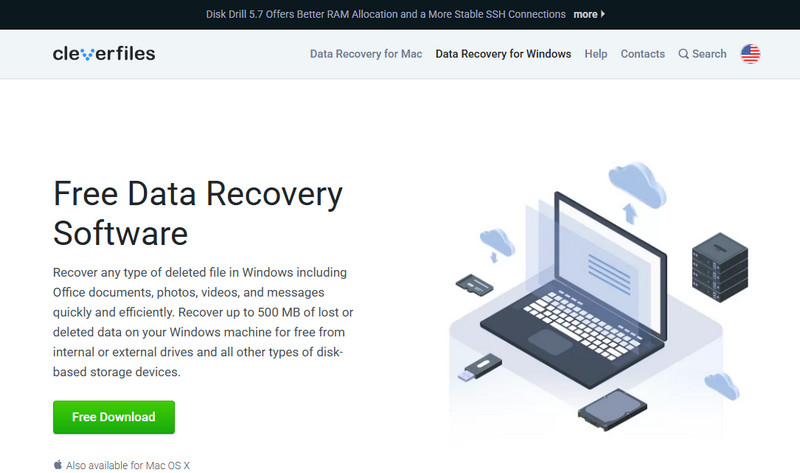
Část 3. Služba obnovy dat z pevného disku
Služba obnovy dat z pevného disku je specializovaná služba, která pomáhá obnovit ztracená, smazaná nebo poškozená data z disků SSD (Solid State Drive) a pevných disků HDD (HDD), zejména když selžou metody svépomocí nebo je disk fyzicky poškozen.
ACE Záchrana dat
ACE Data Recovery je profesionální společnost zabývající se obnovou dat s více než 30 lety zkušeností v oboru. Specializují se na obnovu dat z různých úložných zařízení, včetně flash disků, pevných disků (HDD/SSD), RAID polí, paměťových karet a dokonce i mobilních zařízení.
- Vysoká úspěšnost
- Bohaté zkušenosti
- Transparentní ceny
- Bezpečné a důvěrné
- Dražší než softwarová řešení pro kutily
- Omezené fyzické kanceláře
- Rekonvalescence může trvat dlouho
- Než nám pošlete zařízení na diagnostiku, cenu neznáte.
Bezpečné obnovení dat
Secure Data Recovery je zavedená profesionální společnost zabývající se obnovou dat, která se specializuje na obnovu dat z pevných disků, SSD disků, RAID polí a dalších... USB disky, mobilní zařízení a další digitální paměťová média. Je také vhodný pro obnovu dat z pevného disku.
- Zdarma posouzení a cenová nabídka
- Vysoká úspěšnost
- Pokročilé možnosti obnovy
- Vysoká cena
- Možná budete muset dlouho čekat
- Před platbou si nemůžete zobrazit náhled souboru.
Část 4. Ruční obnova pevného disku
V předchozích částech jsme si představili, jak automaticky obnovit data z pevného disku. Můžete si také vyžádat profesionální službu obnovy dat. V této části vám ukážeme metody ruční obnovy pevného disku. Ať už používáte Windows nebo Mac, zde najdete odpovídající řešení.
Ruční obnova pevného disku pro Windows
Všechny počítače se systémem Windows mají utilitu s názvem CHKDSK (zkratka pro Check Disk). Jedná se o nástroj příkazového řádku ve Windows, který prohledává a opravuje chyby souborového systému a poškozené sekce na pevných discích nebo jiných úložných zařízeních. V následujících odstavcích vám podrobně ukážeme, jak obnovit data na pevném disku.
Krok 1. Do vyhledávacího pole systému Windows zadejte CMDKlikněte na něj pravým tlačítkem myši. Poté vyberte Spustit jako správce.
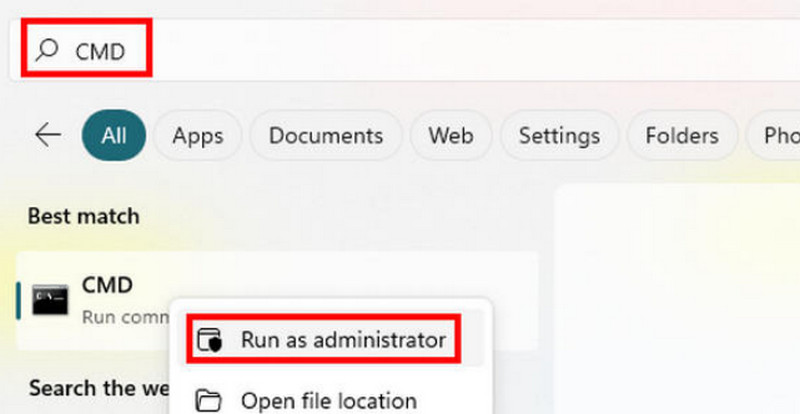
Krok 2. Typ chkdsk, a poté stiskněte tlačítko vstoupit analyzovat, co se na vašem pevném disku pokazilo.
Krok 3. Typ chkdsk C: /r /x opravit poškozený disk (C je název pevného disku, ze kterého chcete obnovit data). Pokud chcete obnovit další pevné disky, zadejte odpovídající písmeno.
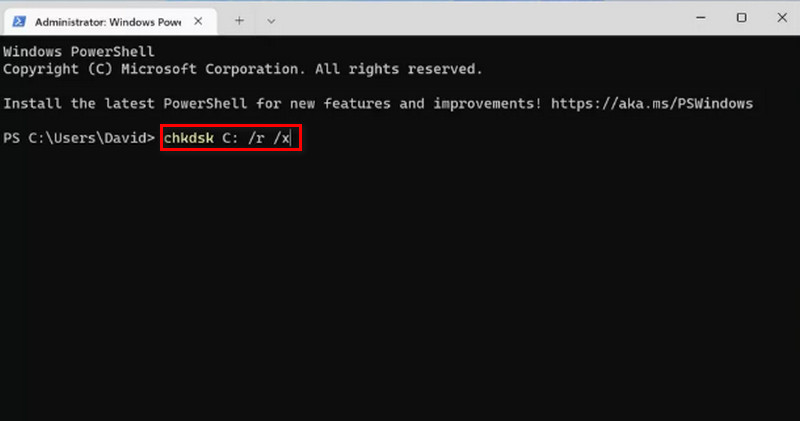
Obnova dat z pevného disku pomocí nástroje CHKDSK může trvat dlouho (možná i několik hodin), pokud je pevný disk příliš velký nebo je vážně poškozen. Nepřerušujte obnovu, i když máte pocit, že trvala příliš dlouho. Trpělivě vyčkejte.
Také mějte prosím na paměti, že tato metoda neslibuje oprava vadných sektorů na pevném disku na 100 %. Pokud tato metoda selže, zvažte alternativní přístupy.
Ruční obnova pevného disku pro Mac
Ačkoli uživatelé Macu nemohou použít CHSKDSK k obnově dat z pevného disku, Mac má k tomu podobnou funkci – První pomoc funkce poskytovaná v Disk Utility, První pomoc Funkce dokáže diagnostikovat a opravit vadná úložná zařízení. Disková utilita má také další funkce, jako například vymazání pevného disku.
Krok 1. Pro média Command + mezerník otevřít Disk Utility na počítači Mac.
Krok 2. Vyberte disk nebo svazek, který chcete obnovit. Poté klikněte na První pomocPotvrďte název pevného disku a poté klikněte na Běh.
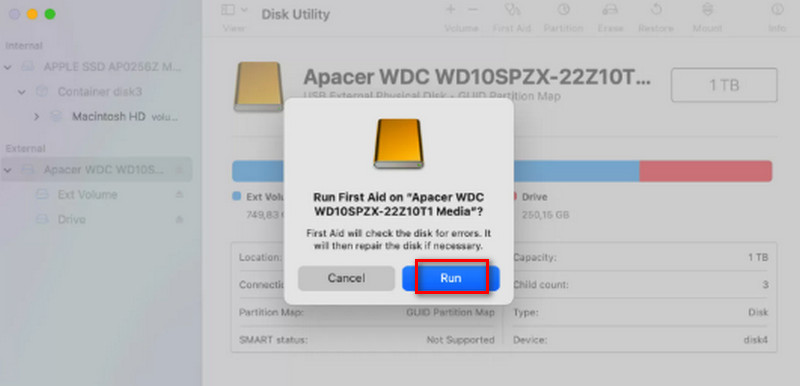
Krok 3. Po spuštění zjistíte, zda Disk Utility zjistil nebo opravil nějaké problémy.
Proč investovat do čističky vzduchu?
Obnova pevného disku Po přečtení tohoto článku to může být snadné. Když to potřebujete udělat, nezapomeňte použít nejlepší software pro obnovu dat – Apeaksoft Data Recovery, který vám pomůže. Pokud vám článek pomůže, sdílejte ho s ostatními lidmi v nouzi.
Související články
Pevný disk pomáhá zajistit hladký provoz počítače. Chcete otestovat, zda váš pevný disk funguje dobře? Zde získáte 10 testerů rychlosti pevného disku pro Windows/Mac.
Tento příspěvek vám řekne, jak naformátovat externí pevný disk v systému Windows nebo MacOS, abyste jej mohli použít k ukládání dat do počítače se správným systémem souborů.
Náhodně jste naformátovali pevný disk a ztratili jste v něm všechny důležité údaje? Náš průvodce vám pomůže s jednoduchou obnovou dat z pevného disku.
Pokud chcete bezpečně vymazat pevný disk na Macu, tento článek vám pomůže. Také ukazuje nejjednodušší způsob, jak monitorovat, zrychlit a vyčistit počítač Mac.

